
【Google カレンダー】予定が編集できない!原因と対処法を徹底解説!
AndroidユーザーだけでなくiPhoneユーザーからも高い評価を得ている人気カレンダーアプリがGoogle カレンダーです。
予定を書き込む手帳としてのタスクやリマインダー機能など、Google カレンダーはスケジュール管理に最適のアプリですが、作成した予定が編集できないことがあるようです。
この記事では、Google カレンダーで作成した予定が編集できない原因と対処法をご紹介します。
Google カレンダー: 予定をスマートに管理する
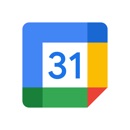
開発:Google LLC
掲載時の価格:無料
Ver:iOS 21.32.0 / Android Varies with device
Contents[OPEN]
【Google カレンダー】予定が編集できない?!まずは基本からおさらい!
Google カレンダーの主な目的はスケジュール管理です。
カレンダーに仕事やプライベートの予定を記入し、大切な約束事を忘れないようにリマインダー機能を使って通知するように設定して利用します。
予定がキャンセルになったり時間や場所が変更になったら、Google カレンダーに登録した予定も編集する必要があります。
ところが、ユーザーの中にはGoogle カレンダーで作成した予定の編集ができない人がいるようです。
どんな原因が関係しているのか、またどんな対処法があるのかをこの記事で紹介していきます。
その前にまずは、Google カレンダーの予定を編集する方法をご紹介します。
《手順①》Google カレンダーを開く
Google Chromeブラウザを開きましょう。画面の右上にGoogleサービスを一覧するためのアイコンが表示されているのでクリックします。表示されるGoogleサービスの中から「カレンダー」を選びクリックしましょう。
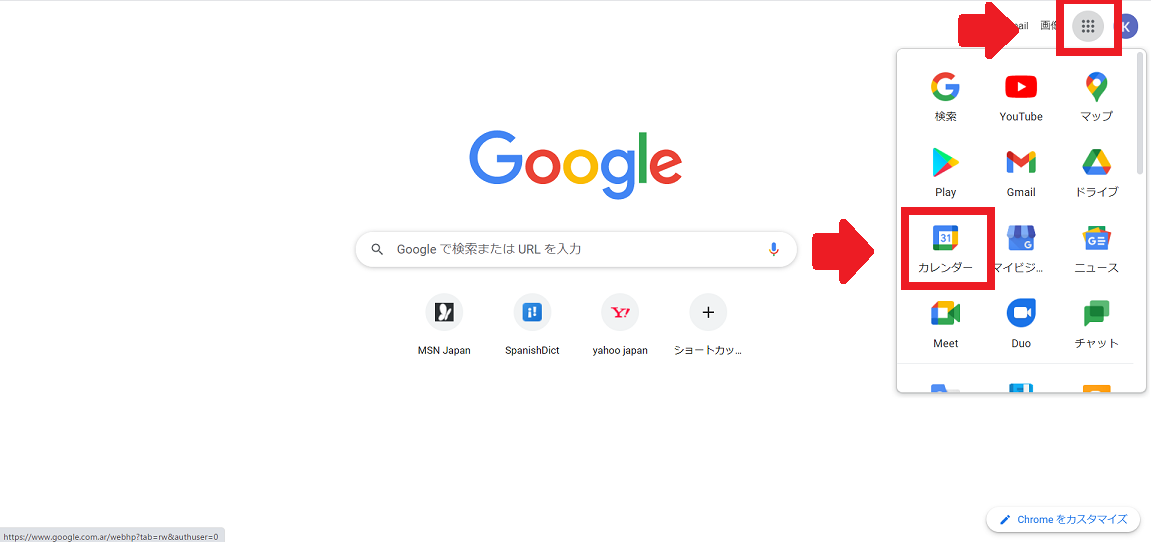
《手順②》編集したい予定を選択する
Google カレンダーが立ち上がるので、編集を行いたい予定を選びクリックしましょう。
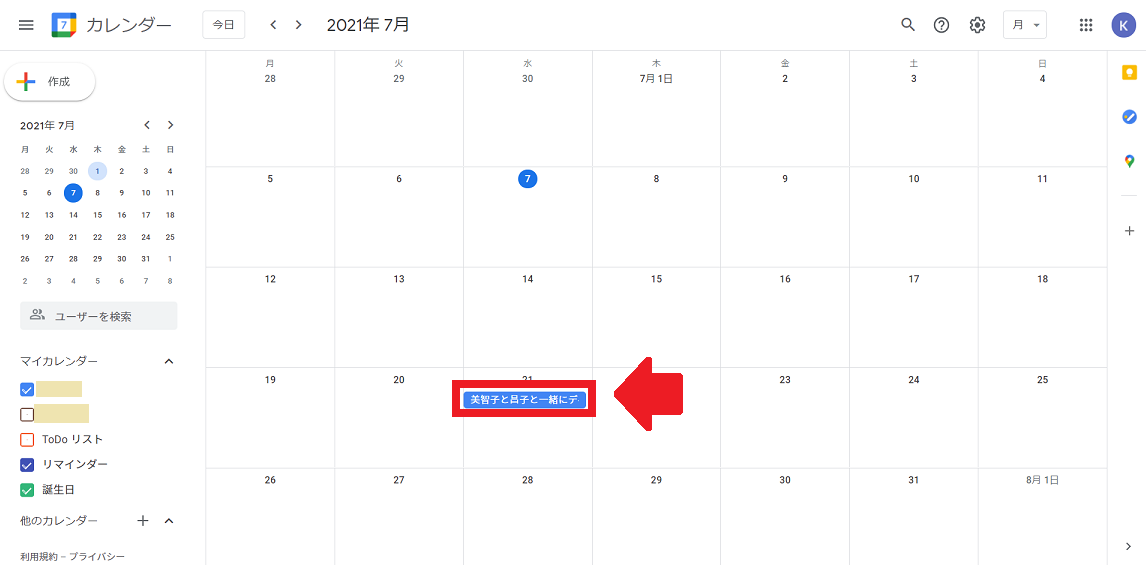
《手順③》編集する
選択した予定の詳細がイラスト付きでポップアップされます。画面の上部に5つのアイコンが表示されるので「鉛筆」で表示されている「編集」アイコンを選びクリックしましょう。
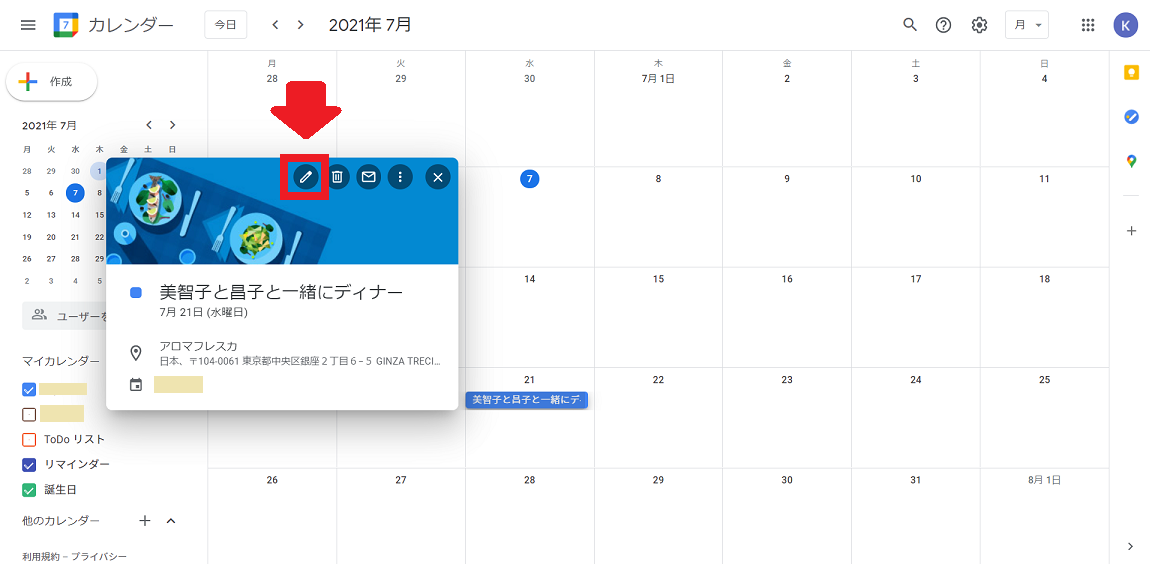
編集画面が立ち上がります。この画面で日時、集合場所、説明文、参加者の追加など、必要な編集をすべて行いましょう。編集が終了したら「保存」をクリックすれば編集内容が反映されます。
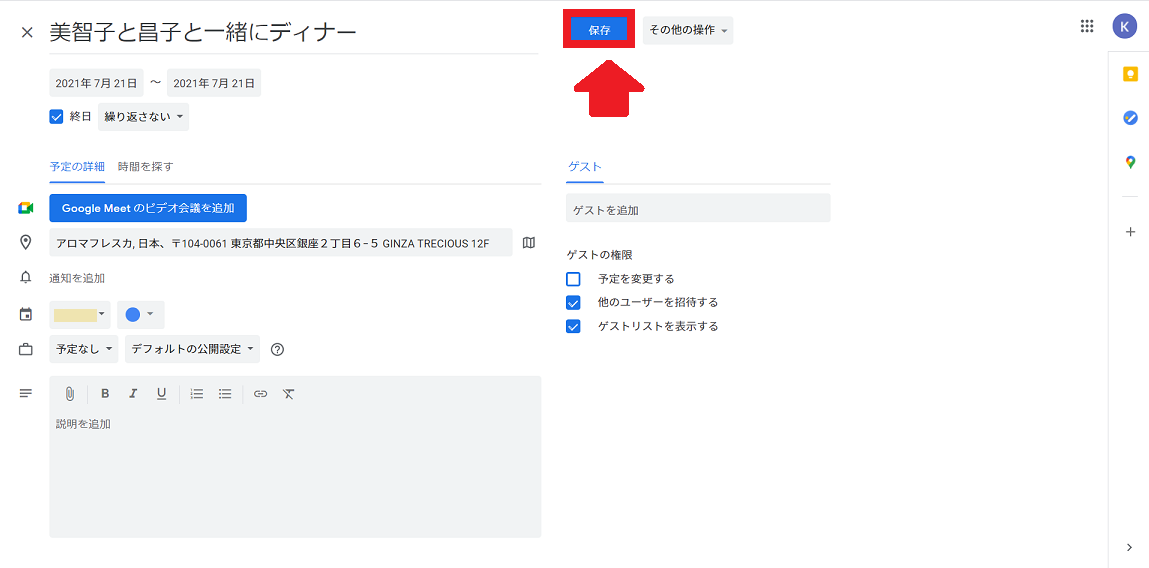
Google カレンダー: 予定をスマートに管理する
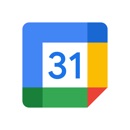
開発:Google LLC
掲載時の価格:無料
Ver:iOS 21.32.0 / Android Varies with device